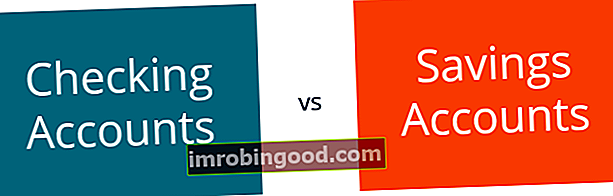Funktsioon PERMUTATIONA on Exceli statistiliste funktsioonide funktsioonide loetelu finantsanalüütikute jaoks olulisematest Exceli funktsioonidest. See petulehekülg hõlmab 100 funktsiooni, mida on Exceli analüütikuna tundmine oluline. See tagastab nende komplektide arvu, mis on antud kogumis määratud arvu objektide jaoks võimalikud. MS Excel 2013-s kasutusele võetud on oluline märkida, et funktsioon sisaldab korduvaid numbreid, mille see tagastab.
Valem
= PERMUTATIONA (arv, valitud_arv)
Funktsioon PERMUTATIONA sisaldab järgmisi argumente:
- Arv (nõutav argument) - see on täisarv, mis kirjeldab objektide koguarvu.
- Number_valitud (nõutav argument) - täisarv, mis kirjeldab objektide arvu igas permutatsioonis.
Kuidas Excelis funktsiooni PERMUTATIONA kasutada?
Funktsiooni kasutamise mõistmiseks kaalume mõnda näidet:
Soovime arvutada kuue erineva suurusega komplektist valitud objekti (kordustega) permutatsioonide arvu.
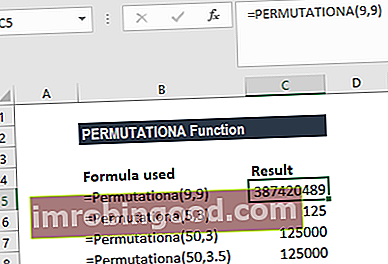
Nagu eespool näha, kärbib funktsioon kümnendarvu täisarvudeks, nii et saime sama tulemuse:
PERMUTATIONA (50,3) ja PERMUTATIONA (50,3,5), see tähendab 125 000 võimalikku permutatsiooni.
Kombinatsioonid ja permutatsioonid on erinevad ja seetõttu kasutavad nad erinevaid valemeid. Kombinatsioonis võivad objektid olla suvalises järjekorras, samas kui permutatsioonis on järjekord oluline.
Funktsioonide PERMUT ja PERMUTATIONA erinevus
Nii funktsioonid PERMUT kui ka PERMUTATIONA arvutavad hulga objektide valiku permutatsioonide arvu.
Kuid neil kahel funktsioonil on erinevus. PERMUT ei loe kordusi, samas kui PERMUTATIONA loeb kordusi.
Näiteks kolme objekti - a, b ja c - komplektis on mitu permutatsiooni võimalik?
Funktsiooni PERMUT all annab tulemus kuus võimalikku permutatsiooni:
- ab
- ba
- ac
- bc
- ca
- cb
Funktsioon PERMUTATIONA annab järgmised tulemused:
- aa
- ab
- ac
- ba
- bb
- bc
- ca
- cb
- cc
Mõned märkused funktsiooni PERMUTATIONA kohta
- #VÄÄRTUS! tõrge - ilmneb siis, kui „number” või „valitud_arv” pole arvuline.
- #NUM! tõrge - ilmneb siis, kui:
- Sisestatud numbri argument on väiksem kui 0; või
- Sisestatud argument number_valitud on väiksem kui 0; või
- Pakutud numbri argument on väiksem kui number_valitud argument.
Exceli näidisfaili allalaadimiseks klõpsake siin
Lisaressursid
Täname, et lugesite Finantsjuhendit oluliste Exceli funktsioonide kohta! Võttes aega nende funktsioonide õppimiseks ja juhtimiseks, kiirendate oluliselt oma finantsanalüüsi. Lisateabe saamiseks vaadake neid täiendavaid finantsressursse:
- Exceli funktsioonid rahanduse jaoks Excel for Finance Selles Exceli rahanduse juhendis õpetatakse kümmet parimat valemit ja funktsiooni, mida peate teadma, et olla suurepärane Exceli finantsanalüütik. Selles juhendis on näited, ekraanipildid ja üksikasjalikud juhised. Lõpuks laadige alla tasuta Exceli mall, mis sisaldab kõiki õpetuses käsitletud finantseerimisfunktsioone
- Täiustatud Exceli valemite kursus
- Exceli täiustatud valemid, mida peate teadma Exceli täpsemad funktsioonid, mida peate teadma. Õppige 10 parimat Exceli valemit, mida iga maailmatasemel finantsanalüütik kasutab regulaarselt. Need oskused parandavad teie arvutustabeli tööd igas karjääris
- Exceli otseteed arvutitele ja Macidele Exceli otseteed PC Mac Exceli otseteed - loetelu olulisematest ja levinumatest MS Exceli otseteedest PC- ja Mac-kasutajate, rahanduse, raamatupidamise kutsealade jaoks. Kiirklahvid kiirendavad teie modelleerimisoskusi ja säästavad aega. Õppige redigeerimist, vormindamist, navigeerimist, linti, spetsiaalset kleepimist, andmetöötlust, valemite ja lahtrite redigeerimist ning muid otseteid